terrain
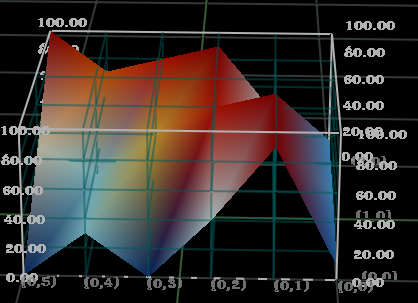
terrain 객체에 대하여 설명합니다. enuSpace는 OpenGl엔진을 이용합니다.
Properties
아래의 테이블의 속성정보는 스크립트상에서 연계되는 속성 이름과 데이터 타입정보 입니다.
| Property | Type | Description | Value |
|---|---|---|---|
| diffuseColor | string | 객체의 color 속성 | “rgb(0,0,0)”, “#000000” |
| emissiveColor | string | 객체의 발광 color 속성 | “rgb(0,0,0)”, “#000000” |
| specularColor | string | 객체의 highlight color 속성 | “rgb(0,0,0)”, “#000000” |
| ambientlntensity | float | 객체의 라인 투명도 속성 | 0~1 |
| shininess | float | 객체표면의 광택의 강도 | 0~1 |
| transparency | float | 객체의 투명도 속성 | value |
| translation_x | double | 객체의 X축 위치 | value |
| translation_y | double | 객체의 Y축 위치 | value |
| translation_z | double | 객체의 Z축 위치 | value |
| rotation_x | float | 객체의 X축 회전값 | value |
| rotation_y | float | 객체의 Y축 회전값 | value |
| rotation_z | float | 객체의 Z축 회전값 | value |
| scale_x | float | 객체의 X 확대율 | value |
| scale_y | float | 객체의 Y 확대율 | value |
| scale_z | float | 객체의 Z 확대울 | value |
| center_x | float | 객체의 X축 중앙점 | value |
| center_y | float | 객체의 Y축 중앙점 | value |
| center_z | float | 객체의 Z축 중앙점 | value |
| solid | bool | 면 채우기 | true, false |
| size_x | float | 객체의 x축 크기 | value |
| size_y | float | 객체의 y축 크기 | value |
| height | float | 객체의 z축 크기 | value |
| subdivision_x | int | x데이터 갯수 | value |
| subdivision_y | int | y데이터 갯수 | value |
| grid_visible | bool | grid 표시를 결정한다 | visible, hidden |
| outline_visible | bool | 외곽선표시를 결정한다 | visible, hidden |
| xyaxis_visible | bool | x,y축 라벨 표시를 결정한다 | visible, hidden |
| zaxis_visible | bool | z축 라벨 표시를 결정한다 | visible, hidden |
| value_visible | bool | 데이터값 표시를 결정한다 | visible, hidden |
| terrainType | string | terrain의 타입을 결정하는 속성 | contour, contour bar, bar, point |
| elevationType | string | terrain의 데이터 표현방식을 결정하는 속성 | color+height, color, height |
| minElevation | float | 데이터값 범위의 최소 값 | value |
| maxElevation | float | 데이터값 범위의 최대 값 | value |
| colorElevation | string | color값의 갯수에 따라 층을 나누고, 해당하는 층의 color값을 결정한다 | rgb(10,50,120);rgb(15,75,165);……. |
Script Example
스크립트는 lua스크립트와 javascript를 이용하여 적용할 수 있습니다.
객체의 속성을 설정하는 방법에는 직접 객체의 변수에 접근하여 적용하는 방법이 있습니다. 직접 변수에 접근하고자 할 경우에는 위 테이블의 속성이름을 통하여 접근을 수행합니다.
스크립트를 X3D노드에서 추가하였을 경우에는 해당객체의 ID와 속성을 통하여 스크립트를 작성합니다.
lua Script
lua Script (객체내부의 ontaskview 함수에서의 구현한 예시)
function _ontaskview()
data[0][0] = 10 -- 객체 내부에서 속성 변경시 직접 변경 할 수 있음
data[0][1] = 90
data[0][2] = 40
data[0][3] = 0
data[0][4] = 30
data[0][5] = 0
data[1][0] = 20
data[1][1] = 90
data[1][2] = 80
data[1][3] = 60
data[1][4] = 30
data[1][5] = 50
data[2][0] = 20
data[2][1] = 40
data[2][2] = 90
data[2][3] = 80
data[2][4] = 70
data[2][5] = 100
end
lua Script (x3d의 ontaskview 함수에서의 구현한 예시)
function _ontaskview()
ID_CONTOUR.data[0][0] = 10 -- 객체 내부에서 속성 변경시 직접 변경 할 수 있음
ID_CONTOUR.data[0][1] = 90
ID_CONTOUR.data[0][2] = 40
ID_CONTOUR.data[0][3] = 0
ID_CONTOUR.data[0][4] = 30
ID_CONTOUR.data[0][5] = 0
ID_CONTOUR.data[1][0] = 20
ID_CONTOUR.data[1][1] = 90
ID_CONTOUR.data[1][2] = 80
ID_CONTOUR.data[1][3] = 60
ID_CONTOUR.data[1][4] = 30
ID_CONTOUR.data[1][5] = 50
ID_CONTOUR.data[2][0] = 20
ID_CONTOUR.data[2][1] = 40
ID_CONTOUR.data[2][2] = 90
ID_CONTOUR.data[2][3] = 80
ID_CONTOUR.data[2][4] = 70
ID_CONTOUR.data[2][5] = 100
end
javascript
javascript를 이용하여 적용하였을 경우, 웹 랜더러를 이용하여 동적 웹 가시화가 가능합니다.
javascript (객체내부의 ontaskview함수에서의 구현한 예시)
function _ontaskview()
{
data[0][0] = 10; //객체 내부에서 속성 변경시 직접 변경 할 수 있음
data[0][1] = 90;
data[0][2] = 40;
data[0][3] = 0;
data[0][4] = 30;
data[0][5] = 0;
data[1][0] = 20;
data[1][1] = 90;
data[1][2] = 80;
data[1][3] = 60;
data[1][4] = 30;
data[1][5] = 50;
data[2][0] = 20;
data[2][1] = 40;
data[2][2] = 90;
data[2][3] = 80;
data[2][4] = 70;
data[2][5] = 100;
}
enuSpace의 속성 윈도우
enuSpace 스튜디오를 통하여 객체의 편집 및 속성정보를 확인할 수 있습니다.
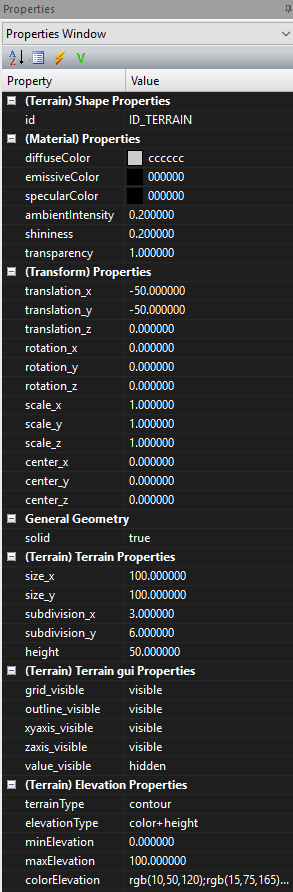
X3D Tag 예시
객체의 내부에 추가된 스크립트와 x3d루트에 추가된 스크립트는 아래 스크립트 예시와 같이 적용됩니다.
<?xml version="1.0" encoding="UTF-16" ?>
<x3d
>
<Scene
>
<Transform
rotation="0.000000,0.000000,0.000000"
scaleOrientation="0.000000,0.000000,1.000000,0.000000"
translation="-50.000000,-50.000000,0.000000"
>
<Shape
id="ID_TERRAIN"
>
<script
type="text/lua"
>
<![CDATA[function _ontaskview()
data[0][0] = 10
data[0][1] = 90
data[0][2] = 40
data[0][3] = 0
data[0][4] = 30
data[0][5] = 0
data[1][0] = 20
data[1][1] = 90
data[1][2] = 80
data[1][3] = 60
data[1][4] = 30
data[1][5] = 50
data[2][0] = 20
data[2][1] = 40
data[2][2] = 90
data[2][3] = 80
data[2][4] = 70
data[2][5] = 100
end]]>
</script>
<Appearance
>
<Material
ambientIntensity="0.200000"
shininess="0.200000"
transparency="1.000000"
diffuseColor="0.800000,0.800000,0.800000"
emissiveColor="0.000000,0.000000,0.000000"
specularColor="0.000000,0.000000,0.000000"
>
</Material>
</Appearance>
<Terrain
size="100.000000,100.000000"
subdivision="3.000000,6.000000"
height="50.000000"
minElevation="0.000000"
maxElevation="100.000000"
elevationType="color+height"
colorElevation="rgb(10,50,120);rgb(15,75,165);rgb(30,110,200);rgb(60,160,240);rgb(80,180,250);rgb(130,210,255);rgb(160,240,255);rgb(200,250,255);rgb(230,255,255);rgb(255,250,220);rgb(255,232,120);rgb(255,192,60);rgb(255,160,0);rgb(255,96,0);rgb(255,50,0);rgb(225,20,0);rgb(192,0,0);rgb(165,0,0)"
terrainType="contour"
grid_visible="visible"
outline_visible="visible"
xyaxis_visible="visible"
zaxis_visible="visible"
value_visible="hidden"
>
</Terrain>
</Shape>
</Transform>
</Scene>
</x3d>